- Waarom blijft Yu Gi Oh Master Duel crashen?
- Oplossing: Yu Gi Oh Master Duel crasht op pc
- 1. Controleer de systeemvereisten
- 2. Grafische stuurprogramma’s bijwerken
- 3. Update Windows
- 4. Voer het spel uit als beheerder
- 5. Sluit Taken uitvoeren op de achtergrond
- 6. Hoge prioriteit instellen in Taakbeheer
- 7. Installeer DirectX opnieuw (nieuwste)
- 8. Forceer het spel in DirectX 11
- 9. Schakel Windows Firewall of Antivirusprogramma uit
- 10. Hoge prestaties instellen in Energiebeheer
- 11. Sluit het spel vanuit Achtergrond-apps
- 12. Installeer Microsoft Visual C++ Runtime opnieuw
- 13. Voer een schone start uit
- 14. Probeer overlay-apps uit te schakelen
- 15. Controleer de integriteit van gamebestanden op Steam
- 16. Schakel CPU- of GPU-overklokken uit
- 17. Update Yu Gi Oh Master Duel
- Hoe schakel ik de in-game overlay op Yu Gi Oh in?
- Hoe kan ik het Yu Gi Oh Master-duel oplossen dat niet werkt op Discord?
- Hoe verwijder ik opgeslagen gegevens in het Yu Gi Oh Master-duel?
- Loopt het Yu Gi Oh Master-duel vast op de pc?
- Hoe speel je Yu Gi Oh Master duel op Discord?
- Hoe repareer je Yu Gi Oh Master-duelspel dat niet reageert?
- Hoe onenigheid op te lossen wordt niet geopend op de server?
- Hoe kan ik Yu Gi Oh Master duel discord overlay repareren die niet werkt?
- Hoe repareer je Yu Gi Oh Master-duel kan geen verbinding maken met de controller?
- Gaat het YuYu-Gi-Oh Master-duel niet van start?
- Hoe repareer je Yu Gi Oh Master-duel crasht op PS4?
- Waarom crashen mijn games steeds wanneer ik de cam-overlay gebruik?
- Hoe het probleem van het crashen van het Yu Gi Oh Master-duel op te lossen?
Yu-Gi-Oh! Master Duel is een van de strategische simulatiekaartvideogames van Konami Digital Entertainment die is uitgebracht op 19 januari 2022, inclusief een definitieve digitale editie van het competitieve kaartspel. Hoewel deze gratis te spelen game al overwegend positieve recensies op Steam heeft gekregen, komen veel spelers het Yu Gi Oh Master Duel Crashing-probleem op de pc tegen tijdens het starten of tijdens het spelen.
Als u nu ook met een dergelijk probleem wordt geconfronteerd, kunt u proberen deze handleiding voor probleemoplossing volledig te volgen. Afgezien van het opstartprobleem, lijkt het erop dat de Yu Gi Oh Master Duel-spelers ook problemen met het zwarte scherm, vertragingen, haperingen, framedrops en meer tegenkomen. Konami Digital Entertainment staat bekend om hun toegewijde ondersteuning en het bieden van patch-fixes, maar op de een of andere manier hebben de oudere of nieuwere bugs nog steeds veel last van spelers.
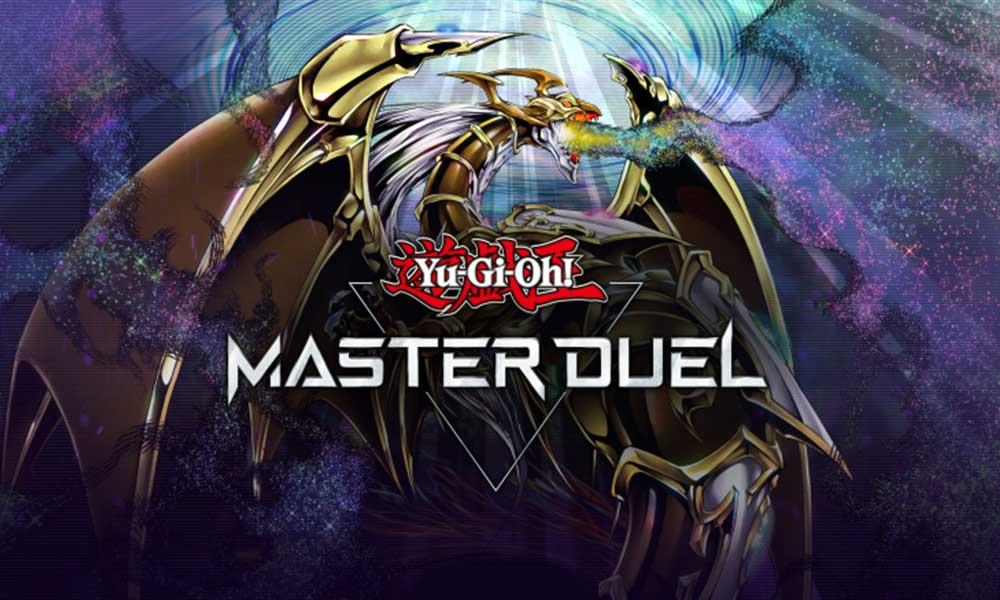
Waarom blijft Yu Gi Oh Master Duel crashen?
De kans is groot dat Yu Gi Oh Master Duel-spelers het opstartprobleem op de pc ervaren vanwege verschillende mogelijke redenen, zoals de oudere game-patchversie, verouderde GPU-stuurprogramma’s, andere achtergrondtaken, problemen met opstart-apps, enz. Hoewel de verouderde game launcher, verouderde Windows-versie, verouderde DirectX-versie, problemen met de Microsoft Visual C++ Redistributables, enz. kunnen meerdere problemen veroorzaken bij het starten van games.
Het is ook vermeldenswaard dat de problemen met de overlay-apps, een overgeklokte CPU/GPU, problemen met de antivirussoftware, enz., in strijd kunnen zijn met het starten van de game. Meestal kan het probleem met de gamecompatibiliteit een grote rol spelen als je gaming-build verouderd is of low-end specificaties heeft. Aangezien u nu op de hoogte bent van de redenen, moet u alle onderstaande tijdelijke oplossingen volgen om dit probleem op te lossen.
advertenties
Oplossing: Yu Gi Oh Master Duel crasht op pc
Het is onnodig om te zeggen dat de meeste pc-games gepaard gaan met tal van problemen, zoals achterblijven, stotteren, problemen met een zwart scherm, FPS-drops, meerdere glitches en meer. Er zijn echter een aantal oplossingen die hieronder worden genoemd en die voor u zouden moeten werken.
Advertentie
1. Controleer de systeemvereisten
Het wordt aanbevolen om de systeemvereisten van de game te bekijken om er zeker van te zijn dat je pc capabel genoeg is om de game correct uit te voeren. Als uw pc-build ouder is of weinig specificaties heeft, moet u de verouderde hardware upgraden om het spel soepel te laten verlopen. Hier hebben we zowel de minimale als de aanbevolen systeemvereisten van het Yu Gi Oh Master Duel-spel gegeven.
Minimale systeemvereisten:
advertenties
- Vereist een 64-bits processor en besturingssysteem
- besturingssysteem: Windows 10 Home (64-bits) laatste revisie
- Verwerker: Intel Core i5-7300U
- Geheugen: 8 GB RAM
- Grafisch: Intel(R) HD-graphics 620
- DirectX: Versie 11
- Netwerk: breedband internet verbinding
- Opslag: 16 GB beschikbare ruimte
- Geluidskaart: Aan boord
- Extra notities: 1280 x 720 monitorresolutie
Aanbevolen systeemvereisten:
- Vereist een 64-bits processor en besturingssysteem
- besturingssysteem: Windows 10 Home (64-bits) laatste revisie
- Verwerker: Intel Core i5-9400F
- Geheugen: 8 GB RAM
- Grafisch: NVIDIA GeForce GTX 1650
- DirectX: Versie 11
- Netwerk: breedband internet verbinding
- Opslag: 16 GB beschikbare ruimte
- Geluidskaart: Aan boord
- Extra notities: 1920 x 1080 monitorresolutie
2. Grafische stuurprogramma’s bijwerken
Het is altijd vereist om grafische stuurprogramma’s op uw Windows-systeem bij te werken om alle programma’s soepel te laten verlopen. Om dit te doen:
- Klik met de rechtermuisknop op de Start menu om de te openen Snelmenu.
- Klik op Apparaat beheerder van de lijst.
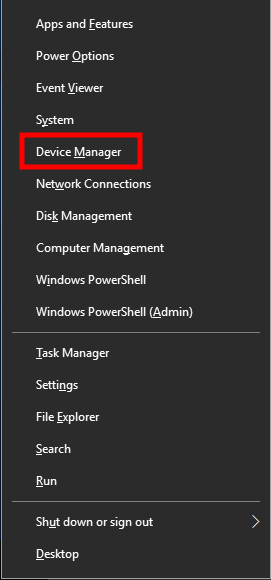
advertenties
- Nutsvoorzieningen, Dubbelklik op de Beeldschermadapters categorie om de lijst uit te breiden.
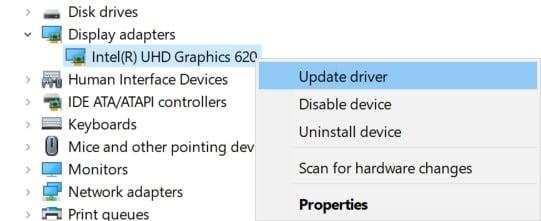
- Dan klik met de rechtermuisknop op de naam van de speciale grafische kaart.
- Selecteer Stuurprogramma bijwerken > Kies Automatisch zoeken naar stuurprogramma’s.
- Als er een update beschikbaar is, wordt automatisch de nieuwste versie gedownload en geïnstalleerd.
- Als u klaar bent, moet u uw computer opnieuw opstarten om de effecten te wijzigen.
Als alternatief kunt u de nieuwste versie van het grafische stuurprogramma handmatig downloaden en rechtstreeks vanaf de officiële website van de fabrikant van uw grafische kaart installeren. Gebruikers van Nvidia grafische kaarten kunnen de GeForce Experience-app updaten via de officiële site van Nvidia. Ondertussen kunnen gebruikers van AMD grafische kaarten de AMD-website bezoeken.
3. Update Windows
Het updaten van de Windows OS-build is altijd essentieel voor zowel pc-gebruikers als pc-gamers om systeemstoringen, compatibiliteitsproblemen en crashes te verminderen. Ondertussen bevat de nieuwste versie meestal extra functies, verbeteringen, beveiligingspatches en meer. Om dat te doen:
- druk op Windows + I sleutels om de . te openen Windows-instellingen menu.
- Klik vervolgens op Update en beveiliging > Selecteer Controleren op updates onder de Windows Update sectie.
- Als er een functie-update beschikbaar is, selecteert u Download en installeer.
- Het kan even duren voordat de update is voltooid.
- Als u klaar bent, start u uw computer opnieuw op om de update te installeren.
4. Voer het spel uit als beheerder
Zorg ervoor dat u het exe-bestand van de game uitvoert als beheerder om controle over gebruikersaccounts met betrekking tot privileges te voorkomen. U moet de Steam-client ook als beheerder op uw pc uitvoeren. Om dit te doen:
- Klik met de rechtermuisknop op de Yu Gi Oh Master Duel exe-snelkoppelingsbestand op uw pc.
- Selecteer nu Eigendommen > Klik op de Compatibiliteit tabblad.
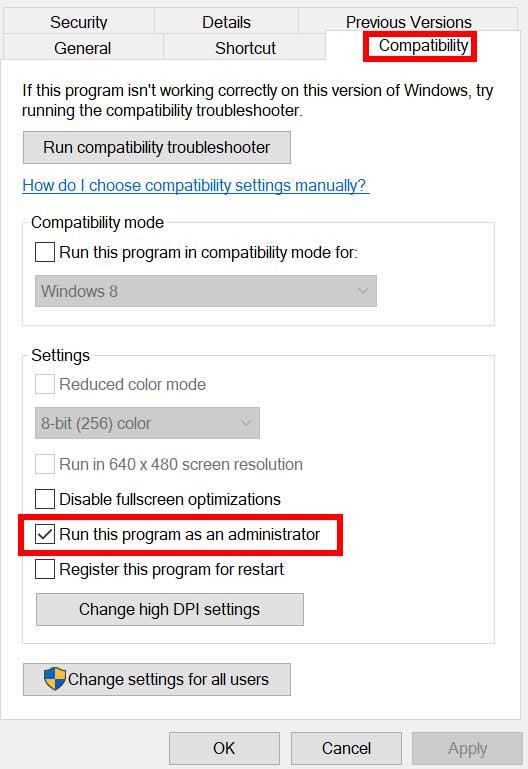
- Zorg ervoor dat u op de klikt Voer dit programma uit als beheerder selectievakje om het aan te vinken.
- Klik op Van toepassing zijn en selecteer Oké om wijzigingen op te slaan.
Zorg ervoor dat u dezelfde stappen ook voor de Steam-client uitvoert. Het zou je moeten helpen om het Yu Gi Oh Master Duel-spelprobleem op je pc op te lossen.
5. Sluit Taken uitvoeren op de achtergrond
Onnodige achtergrondtaken of programma’s kunnen veel systeembronnen opslokken, zoals CPU- of geheugengebruik, wat de systeemprestaties letterlijk vermindert.Vandaar dat het opstarten, het achterblijven en het niet laden van problemen vrij vaak voorkomt. Sluit eenvoudig alle onnodige achtergrondtaken volledig af. Om dit te doen:
- druk op Ctrl + Shift + Esc sleutels om de . te openen Taakbeheer.
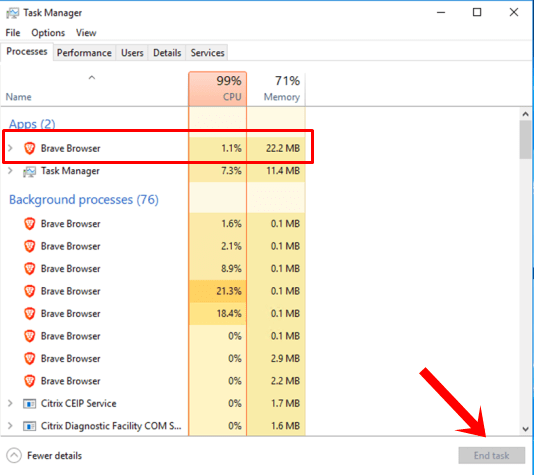
- Klik nu op de Processen tab > Klik om taken te selecteren die onnodig op de achtergrond worden uitgevoerd en voldoende systeembronnen verbruiken.
- Klik op Einde taak om het een voor een te sluiten.
- Als u klaar bent, start u uw systeem opnieuw op.
Nu kun je controleren of je de Yu Gi Oh Master Duel Crashing op je pc hebt opgelost of niet. Als dat niet het geval is, volgt u de volgende methode.
6. Hoge prioriteit instellen in Taakbeheer
Maak je game prioriteit in het hogere segment via Taakbeheer om je Windows-systeem te vertellen dat het spel correct moet worden uitgevoerd. Om dit te doen:
- Klik met de rechtermuisknop op de Start menu > Selecteer Taakbeheer.
- Klik op de Processen tabblad > Klik met de rechtermuisknop op de Yu Gi Oh Master Duel spel taak.
- Selecteer Prioriteit instellen tot Hoog.
- Sluit Taakbeheer.
- Voer ten slotte het Yu Gi Oh Master Duel-spel uit om te controleren of het op pc crasht of niet.
7. Installeer DirectX opnieuw (nieuwste)
U moet proberen de nieuwste versie van DirectX opnieuw te installeren vanaf de officiële Microsoft-website op uw pc/laptop. U hoeft alleen het DirectX-installatiepakket te downloaden en te installeren en het uit te voeren. Houd er rekening mee dat je DirectX 11 of hoger nodig hebt om het Yu Gi Oh Master Duel-spel correct uit te voeren.
8. Forceer het spel in DirectX 11
- Start eerst de Steam-client > Ga naar BIBLIOTHEEK.
- lokaliseren en klik met de rechtermuisknop op de Yu Gi Oh Master Duel spel.
- Klik op Eigendommen > Selecteer ALGEMEEN in het linkerdeelvenster menu > Type -dx11 onder de Startopties.
- Ga nu gewoon terug en start het spel. Klik desgevraagd op het keuzerondje naast de Play-optie van Yu Gi Oh Master Duel.
9. Schakel Windows Firewall of Antivirusprogramma uit
De kans is groot genoeg dat uw standaard Windows Defender Firewall-beveiliging of een antivirusprogramma van derden ervoor zorgt dat de lopende verbindingen of gamebestanden niet correct worden uitgevoerd. Zorg er dus voor dat u de realtime bescherming en firewallbescherming tijdelijk uit- of uitschakelt. Probeer dan het spel uit te voeren om te controleren of het probleem Yu Gi Oh Master Duel Crashing op pc is opgelost of niet. Om dit te doen:
- Klik op de Start menu > Typ firewall.
- Selecteer Windows Defender-firewall uit het zoekresultaat.
- Klik nu op Windows Defender Firewall in- of uitschakelen uit het linkerdeelvenster.
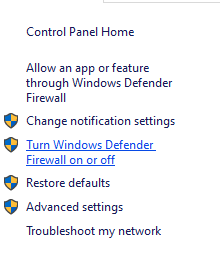
- Er wordt een nieuwe pagina geopend > Selecteer de Schakel Windows Defender Firewall uit (niet aanbevolen) optie voor zowel de Instellingen voor privé en openbaar netwerk.
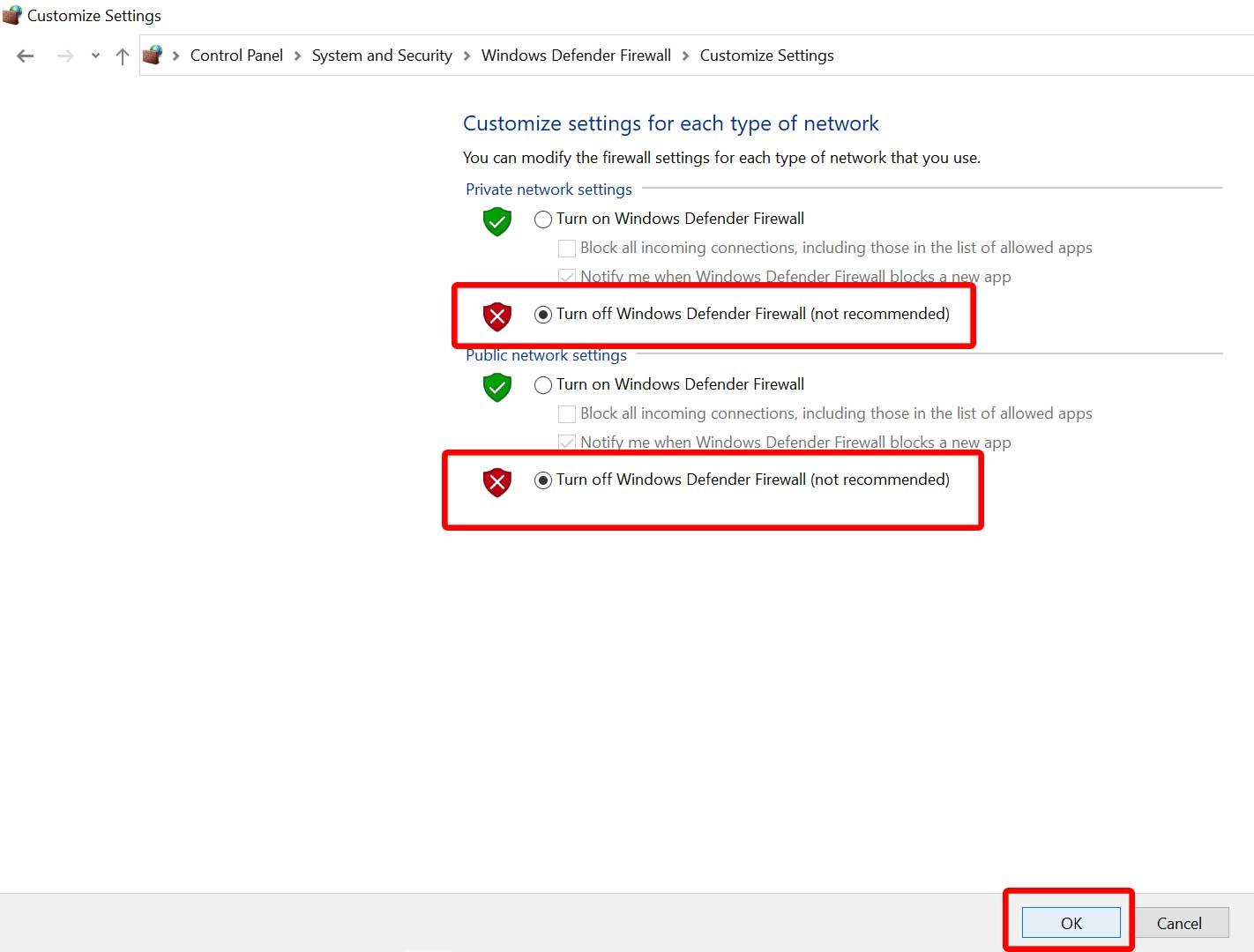
- Eenmaal geselecteerd, klik op Oké om wijzigingen op te slaan.
- Start ten slotte uw computer opnieuw op.
Op dezelfde manier moet u ook de Windows-beveiligingsbeveiliging uitschakelen. Volg gewoon de onderstaande stappen:
- druk op Windows + I sleutels om de . te openen Windows-instellingen menu.
- Klik op Update en beveiliging > Klik op Windows-beveiliging uit het linkerdeelvenster.
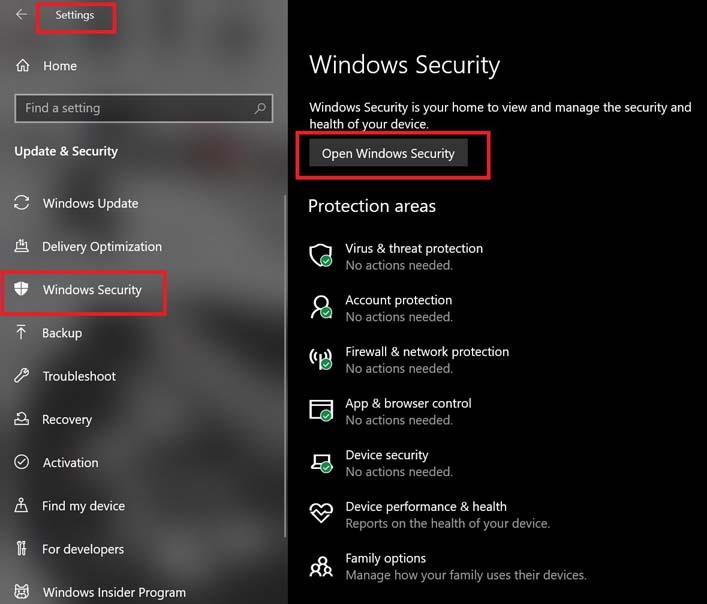
- Klik nu op de Windows-beveiliging openen knop.
- Ga naar Virus- en bedreigingsbeveiliging > Klik op Instellingen beheren.
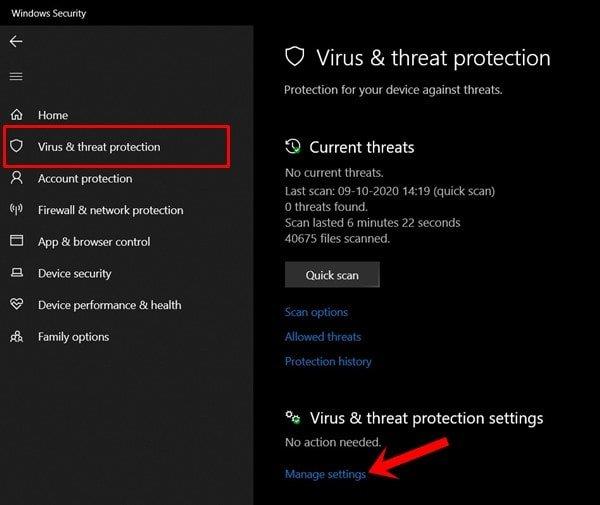
- Vervolgens moet je gewoon zet uit de Realtime bescherming schakelaar.
- Klik desgevraagd op Ja om verder te gaan.
- Bovendien kunt u ook uitschakelen Door de cloud geleverde bescherming, Sabotage bescherming als je wil.
10. Hoge prestaties instellen in Energiebeheer
Als in het geval dat uw Windows-systeem in de gebalanceerde modus draait in Energiebeheer, stelt u gewoon de High-Performance-modus in voor betere resultaten. Hoewel deze optie een hoger stroomverbruik of batterijgebruik vereist. Om dit te doen:
- Klik op de Start menu > Typ Controlepaneel en klik erop vanuit het zoekresultaat.
- Ga nu naar Hardware en geluid > Selecteer Energiebeheer.
- Klik op Hoge performantie om het te selecteren.
- Zorg ervoor dat u het venster sluit en uw computer volledig afsluit.Klik hiervoor op de Start menu > Ga naar Stroom > Stilgelegd.
- Zodra uw computer volledig is uitgeschakeld, kunt u deze weer aanzetten.
Dit zou in de meeste gevallen het Yu Gi Oh Master Duel Crashing-probleem op uw pc moeten oplossen. Als echter geen van de methoden voor u heeft gewerkt, volgt u de volgende.
11. Sluit het spel vanuit Achtergrond-apps
Als het Yu Gi Oh Master Duel-spel op de een of andere manier nog steeds problemen ondervindt, moet u het uitschakelen via de functie Achtergrond-apps op uw pc. Om dit te doen,
- druk op Windows + I sleutels om de . te openen Windows-instellingen menu.
- Klik op Privacy > Scroll naar beneden vanuit het linkerdeelvenster en selecteer Achtergrond-apps.
- Scroll naar beneden en zoek naar de Yu Gi Oh Master Duel titel van het spel.
- Alleen maar zet de schakelaar uit naast de titel van het spel.
- Als u klaar bent, sluit u het venster en start u uw computer opnieuw op.
Deze methode zou je moeten helpen. Als dit het probleem echter niet oplost, kunt u de volgende methode volgen.
12. Installeer Microsoft Visual C++ Runtime opnieuw
Zorg ervoor dat u Microsoft Visual C++ Runtime opnieuw op uw computer installeert om meerdere spelproblemen of fouten volledig op te lossen. Om dat te doen:
- druk de ramen toets van het toetsenbord om de . te openen Start menu.
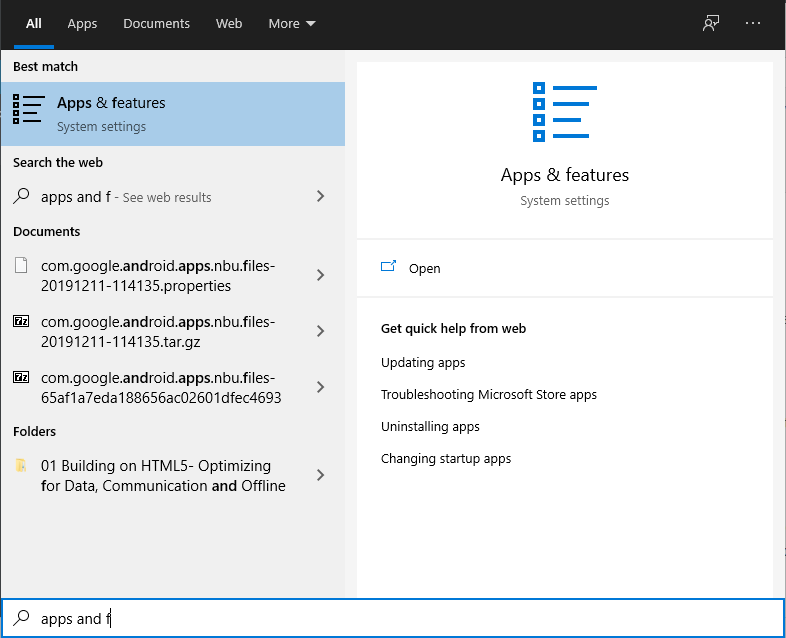
- Type Apps en functies en klik erop vanuit het zoekresultaat.
- Zoek nu de Microsoft Visual C++ programma(‘s) in de lijst.
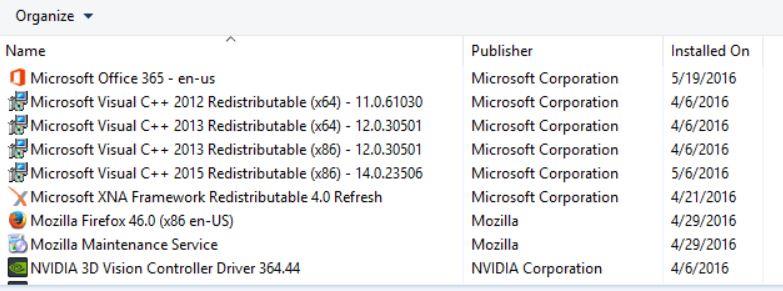
- Selecteer elk programma en klik op Verwijderen.
- Bezoek de officiële Microsoft-website en download de nieuwste Microsoft Visual C++ Runtime.
- Als u klaar bent, installeert u het op uw computer en start u het systeem opnieuw op om de effecten te wijzigen.
13. Voer een schone start uit
Sommige apps en hun services kunnen automatisch worden gestart terwijl het systeem meteen wordt opgestart. In dat geval zullen die apps of services zeker veel internetverbinding en systeembronnen gebruiken. Als u ook hetzelfde voelt, zorg er dan voor dat u uw computer schoon opstart om het probleem te controleren. Om dat te doen:
- druk op Windows + R sleutels om de . te openen Rennen dialoog venster.
- Typ nu msconfig en raak Binnenkomen openen Systeem configuratie.
- Ga naar de Diensten tabblad > Schakel de . in Verberg alle Microsoft diensten selectievakje.
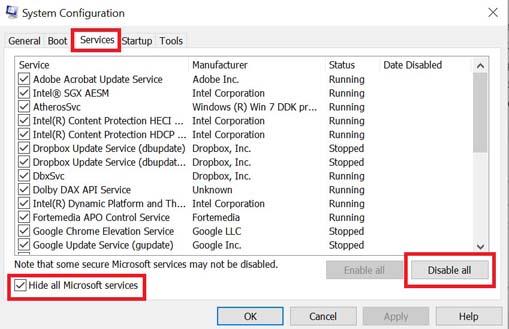
- Klik op Alles uitschakelen > Klik op Van toepassing zijn en dan Oké om wijzigingen op te slaan.
- Ga nu naar de Beginnen tabblad > Klik op Taakbeheer openen.
- De interface van Taakbeheer wordt geopend. Ga hier naar de Beginnen tabblad.
- Klik vervolgens op de specifieke taak die een hogere opstartimpact heeft.
- Eenmaal geselecteerd, klik op Uitzetten om ze uit te schakelen tijdens het opstartproces.
- Voer dezelfde stappen uit voor elk programma dat een hogere opstartimpact heeft.
- Als u klaar bent, moet u uw computer opnieuw opstarten om wijzigingen toe te passen.
14. Probeer overlay-apps uit te schakelen
Het lijkt erop dat een aantal populaire apps hun eigen overlay-programma hebben dat uiteindelijk op de achtergrond kan worden uitgevoerd en problemen kan veroorzaken met de spelprestaties of zelfs opstartproblemen. U moet ze uitschakelen om het probleem op te lossen door de onderstaande stappen te volgen:
Discord-overlay uitschakelen:
- Start de Meningsverschil app > Klik op de tandwiel icoon aan de onderkant.
- Klik op Overlay onder App instellingen > Aanzetten de In-game overlay inschakelen.
- Klik op de Spellen tabblad > Selecteren Yu Gi Oh Master Duel.
- Eindelijk, zet uit de In-game overlay inschakelen schakelaar.
- Zorg ervoor dat u uw pc opnieuw opstart om wijzigingen toe te passen.
Xbox-gamebalk uitschakelen:
- druk op Windows + I sleutels om te openen Windows-instellingen.
- Klik op Gamen > Ga naar Spelbalk > Uitschakelen Neem gameclips, schermafbeeldingen op en zend ze uit met de gamebalk keuze.
Als je de Game Bar-optie niet kunt vinden, zoek er dan gewoon naar in het menu Windows-instellingen.
Schakel Nvidia GeForce Experience-overlay uit:
- Start de Nvidia GeForce-ervaring app > Ga naar Instellingen.
- Klik op de Algemeen tabblad > Uitzetten de In-game-overlay keuze.
- Start ten slotte de pc opnieuw op om wijzigingen toe te passen en start de game opnieuw.
Houd er ook rekening mee dat u enkele andere overlay-apps zoals MSI Afterburner, Rivatuner, RGB-software of andere overlay-apps van derden die altijd op de achtergrond worden uitgevoerd, moet uitschakelen.
15. Controleer de integriteit van gamebestanden op Steam
Als er een probleem is met de spelbestanden en het op de een of andere manier beschadigd raakt of ontbreekt, zorg er dan voor dat u deze methode uitvoert om het probleem gemakkelijk te controleren.
- Launch Stoom > Klik op Bibliotheek.
- Klik met de rechtermuisknop Aan Yu Gi Oh Master Duel uit de lijst met geïnstalleerde games.
- Klik nu op Eigendommen > Ga naar Lokale bestanden.
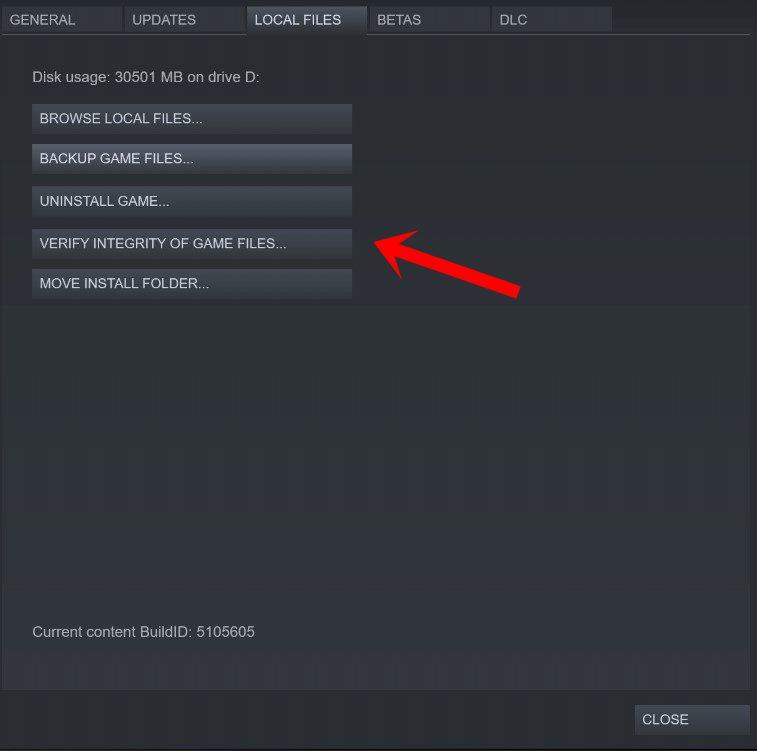
- Klik op Integriteit van gamebestanden verifiëren.
- U moet wachten op het proces totdat het is voltooid.
- Als u klaar bent, start u gewoon uw computer opnieuw op.
16. Schakel CPU- of GPU-overklokken uit
Het is ook het vermelden waard om CPU/GPU-overklokken op je pc niet in te schakelen als je game crasht of veel stottert. We kunnen begrijpen dat het overklokken van de CPU/GPU een enorme impact kan hebben op het verbeteren van de gameplay, maar soms kan het ook problemen veroorzaken met de bottleneck of compatibiliteit. Stel de frequentie gewoon in op standaard voor optimale prestaties.
17. Update Yu Gi Oh Master Duel
Als je je Yu Gi Oh Master Duel-game al een tijdje niet hebt bijgewerkt, volg dan de onderstaande stappen om te controleren op updates en om de nieuwste patch te installeren (indien beschikbaar). Om dit te doen:
- Open de Stoom klant > Ga naar Bibliotheek > Klik op Yu Gi Oh Master Duel uit het linkerdeelvenster.
- Het zoekt automatisch naar de beschikbare update. Als er een update beschikbaar is, klik dan op Update.
- Het kan even duren om de update te installeren > Sluit de Steam-client als je klaar bent.
- Start ten slotte uw pc opnieuw op om wijzigingen toe te passen en probeer de game opnieuw te starten.
Dat is het, jongens. We gaan ervan uit dat deze gids nuttig voor u was. Voor verdere vragen kunt u hieronder reageren.
FAQ
Hoe schakel ik de in-game overlay op Yu Gi Oh in?
Klik op Overlay onder App-instellingen > Schakel in-game overlay inschakelen in.Klik op het tabblad Games > Selecteer Yu Gi Oh Master Duel. Schakel ten slotte de schakelaar In-game overlay inschakelen uit.
Hoe kan ik het Yu Gi Oh Master-duel oplossen dat niet werkt op Discord?
U moet ze uitschakelen om het probleem op te lossen door de onderstaande stappen te volgen: Start de Discord-app > Klik op het tandwielpictogram onderaan. Klik op Overlay onder App-instellingen > Schakel in-game overlay inschakelen in. Klik op het tabblad Games > Selecteer Yu Gi Oh Master Duel.
Hoe verwijder ik opgeslagen gegevens in het Yu Gi Oh Master-duel?
Ga naar het menu Instellingen > Opslag selecteren. Kies voor Opgeslagen gegevens > Selecteer Yu Gi Oh Master Duel. Druk op de knop Opties op de controller > Selecteer de opgeslagen gamegegevensbestanden (een of meerdere). Druk op Verwijderen en bevestig de taak om deze te voltooien.
Loopt het Yu Gi Oh Master-duel vast op de pc?
Hoewel deze gratis te spelen game al overwegend positieve recensies op Steam heeft gekregen, komen veel spelers het Yu Gi Oh Master Duel Crashing-probleem op de pc tegen tijdens het starten of tijdens het spelen. Als u nu ook met een dergelijk probleem wordt geconfronteerd, kunt u proberen deze handleiding voor probleemoplossing volledig te volgen.
Hoe speel je Yu Gi Oh Master duel op Discord?
Start de Discord-app> Klik onderaan op het tandwielpictogram. Klik op Overlay onder App-instellingen > Schakel in-game overlay inschakelen in. Klik op het tabblad Games > Selecteer Yu Gi Oh Master Duel. Schakel ten slotte de schakelaar In-game overlay inschakelen uit.
Hoe repareer je Yu Gi Oh Master-duelspel dat niet reageert?
Als het Yu Gi Oh Master Duel-spel op de een of andere manier nog steeds problemen ondervindt, moet u het uitschakelen via de functie Achtergrond-apps op uw pc. Om dit te doen, drukt u op de toetsen Windows + I om het menu Windows-instellingen te openen. Klik op Privacy > Scroll naar beneden in het linkerdeelvenster en selecteer Achtergrond-apps. Scroll naar beneden en zoek naar de gametitel Yu Gi Oh Master Duel.
Hoe onenigheid op te lossen wordt niet geopend op de server?
Als Discord nog steeds niet wordt geopend, ook al zijn er geen serverproblemen, is de volgende stap die u wilt doen, de lokale cache van uw Discord-app vernieuwen.Dit is hoe: Sluit Discord af via Taakbeheer. Druk op uw toetsenbord op de Windows-toets + R en typ %appdata% in het dialoogvenster Uitvoeren. Druk op de Enter-toets.
Hoe kan ik Yu Gi Oh Master duel discord overlay repareren die niet werkt?
Start de Discord-app> Klik onderaan op het tandwielpictogram. Klik op Overlay onder App-instellingen > Schakel in-game overlay inschakelen in. Klik op het tabblad Games > Selecteer Yu Gi Oh Master Duel. Schakel ten slotte de schakelaar In-game overlay inschakelen uit. Zorg ervoor dat u uw pc opnieuw opstart om wijzigingen toe te passen. Druk op de Windows + I-toetsen om Windows-instellingen te openen.
Hoe repareer je Yu Gi Oh Master-duel kan geen verbinding maken met de controller?
We raden je aan de opgeslagen gamegegevens op de PS4/PS5-console te verwijderen om het probleem te controleren. Ga naar het menu Instellingen > Opslag selecteren. Kies voor Opgeslagen gegevens > Selecteer Yu Gi Oh Master Duel. Druk op de knop Opties op de controller > Selecteer de opgeslagen gamegegevensbestanden (een of meerdere).
Gaat het YuYu-Gi-Oh Master-duel niet van start?
Yu-Gi-Oh! Master Duel is een populaire competitieve kaartvideogame die al meer dan tien jaar bestaat. Konami Digital Entertainment heeft geweldig werk geleverd met deze titel, aangezien het overwegend positieve recensies heeft ontvangen op Steam. Het lijkt er echter op dat veel spelers het opstarten crashen of het probleem met het starten van de game niet ervaren.
Hoe repareer je Yu Gi Oh Master-duel crasht op PS4?
Klik op Mijn games en apps > Selecteer Alles weergeven > Ga naar Games. Selecteer het tabblad Klaar om te installeren > Druk op Installeren voor Yu Gi Oh Master Duel. Wacht op het installatieproces en start de console opnieuw op. Deze methode kan je helpen om Yu Gi Oh Master Duel Crashing op PS4-, PS5- of Xbox-consoles te repareren.
Waarom crashen mijn games steeds wanneer ik de cam-overlay gebruik?
Om te controleren op een conflict met de CAM-overlay, moet je Game hooking uitschakelen.Dit is te vinden in het instellingengedeelte van CAM onder “Algemeen” zoals weergegeven in de onderstaande GIF: Als na het uitschakelen van Game Hooking, je games nog steeds crashen, moet je Windows mogelijk op fouten laten controleren bij de installatie van DirectX 12.
Hoe het probleem van het crashen van het Yu Gi Oh Master-duel op te lossen?
Als het crashprobleem zich blijft voordoen met de Yu Gi Oh Master Duel-game, zorg er dan voor dat je de game verwijdert en opnieuw installeert op de console. Het zou het probleem moeten oplossen.
